Qua 01 Ago 2012, 5:56 pm
Salve galera vim postar um tuto meu para vocês espero que gostem ^-^ como o título já diz ele sera com o tema Slash, creio que todos aqui saibam quem ele seja :thumbsup: bom é um tuto de gfx avançado, apesar de ser avançado vou fazelo bem detalhado para que pareça fácil e que vocês possam acompanhalo passo a passo, esse tuto pode ser feito em qualquer versão do ps.
As imagens que iremos usar estão no Spoiler
então vamos começar.
1° Abra um documento tamanho 450x150 px resolução 72 transparente
2° Pegue a render do Slash a redimensione e a centralize no meio da tela, Depois vamos tratar a render
triplique a render,
na 3° camada você fara o seguinte
barra de ferramentas > Filtro > Desfoque > Desfoque Gaussiano
> tamanho 3,0 e de ok
depois mude ela de normal para sobrepor e opacidade 60%
na 2° camada faça o seguinte
barra de ferramentas > filtro > outros > alta frequência > tamanho 3,0 e de ok
depois mude para sobrepor opacidade 80% e preenchimento 85% depois de um ctrl+shift+e para juntar todas as camadas.
agora vá
barra de ferramentas > imagem > ajustes > níveis mexa um pouco e deixa com uma iluminação boa
deve estar assim sua gfx até agora.

3° Agora vamos adicionar um Stock um fundo para a imagem, pegue a imagem do Assassin's Screed a Redimensione atrás da render.

4° Agora vamos usar a Ferramenta Borrar no stock, é bom usar um brush diferenciado eu estarei usando um floral que criei. na Barra de Ferramentas Deixe Modo normal e Opacidade 50%.

Barra De Ferramenta

Stock depois de usar a Ferramenta Borrar

5° Vamos Abrir o Stock do CLOS (Castlevania Lords of Shadow) é aquele que tem uma lua, e vamos posicionalo na sign em cima do stock anterior.

6° Agora use a ferramenta borrar novamente e depois mude a camada para sobrepor ou Luz Indireta

7° Agora pegue o c4d Cherry Blast ( aquele rosa ) o coloque na sign o posicione dessa maneira.

8° Aperte Ctrl+u marque colorir e deixe com os seguintes números, Matiz 184 , Saturação 25 e luminosidade 4
depois de ok, mude a camada de normal para Clarear ou Divisão, caso fique as letras do C4D aparecendo pegue uma borracha com transparência e apague isso se atribuí também caso fique aquelas linhas que mostram o fim da imagem.
 ps: eu apaguei os stocks que tinha feito antes e os refiz por isso o stock da sign esta diferente, mais não se preocupem é o mesmo processo da anterior só borrei de uma maneira diferente.
ps: eu apaguei os stocks que tinha feito antes e os refiz por isso o stock da sign esta diferente, mais não se preocupem é o mesmo processo da anterior só borrei de uma maneira diferente.
9° duplique a render a render original jogue por baixo do stock do CLOS, e a cópia da render coloque ela lá em cima e mude para clarear.

10° Agora pegue o C4D de nebula o que tem a montanha e o coloque em cima da sign, aperte Ctrl+u e deixe assim, Matiz 201, Saturação 25 e Luminosidade +8

agora mude a camada para sobrepor

11° Agora pegue o C4D de fogo o coloque na gfx em cima da render do Slash e aperte Ctrl+u e deixe assim, Matiz 193, Saturação 25 e Luminosidade 0
duplique ela +2x e as posicione envolta do Slash e depois mude para Clarear.


12° Agora pegue o C4D azul aquele que parece um monte de linha e o coloque ela na sign e mude para sobrepor depois duplique ela mais algumas vezes e a espalhe pela sign deixando os fios dela dando um efeito na sign ( coloque nos cantos e apague com a borracha transparente o que não gostar )

13° Pegue o Cherry Blaster novamente e o use na sign, de o ctrl+u e use os mesmos tons da ultima, depois mude para Divisão.


14° Pegue o C4D de bolha e o adicione na sign, o duplique ctrl+j depois ctrl+t botão direito do mouse virar horizontalmente e depois o coloque do outro lado da sign junte as duas camadas, e depois ctrl+u Matiz 191, Saturação 25 Luminosidade 0 e mude para subexposição linear


15° Depois duplique mais uma render do Slash e mude ela para Luz Direta, depois pegue duas cores da sign, crie uma nova camada a cima de todas as outras com o balde de tinta click nela, depois vá em barra de ferramentas > filtro > acabamento > nuvens , faça umas nuvens que fique a seu gosto e mude ela para matiz, dependendo das cores que você pegou vai ter que usar outro modo na camada das nuvens.
16° Agora para acabar junte tudo com um ctrl+shift+e depois duplique a camada e va em barra de ferramentas > imagem > ajustes > mapa de degrade, e coloque um degrade preto/branco e mude ela para algum que fique bom eu coloquei Multiplicação, depois junte as duas e com um pincel redondo grossura 1 a 3 faça uma linha envolta da sign.
bom acabamos aqui está o resultado final.

Bom espero que tenham gostado e que aproveitem bem esse tutorial, espero que possam aprender com ele e estarei disponibilizando o psd para o estudo de vocês, agradeço a atenção e voltem sempre ^-^
[url='http://www.4shared.com/photo/omvOS11c/Tutorial_GFX_Slash_By_Devastod.html']PSD Tutorial GFX Slash By: Devastodor[/url]
esse é mais um tutorial By: Devastodor Please no R.I.P
As imagens que iremos usar estão no Spoiler
- Spoiler:


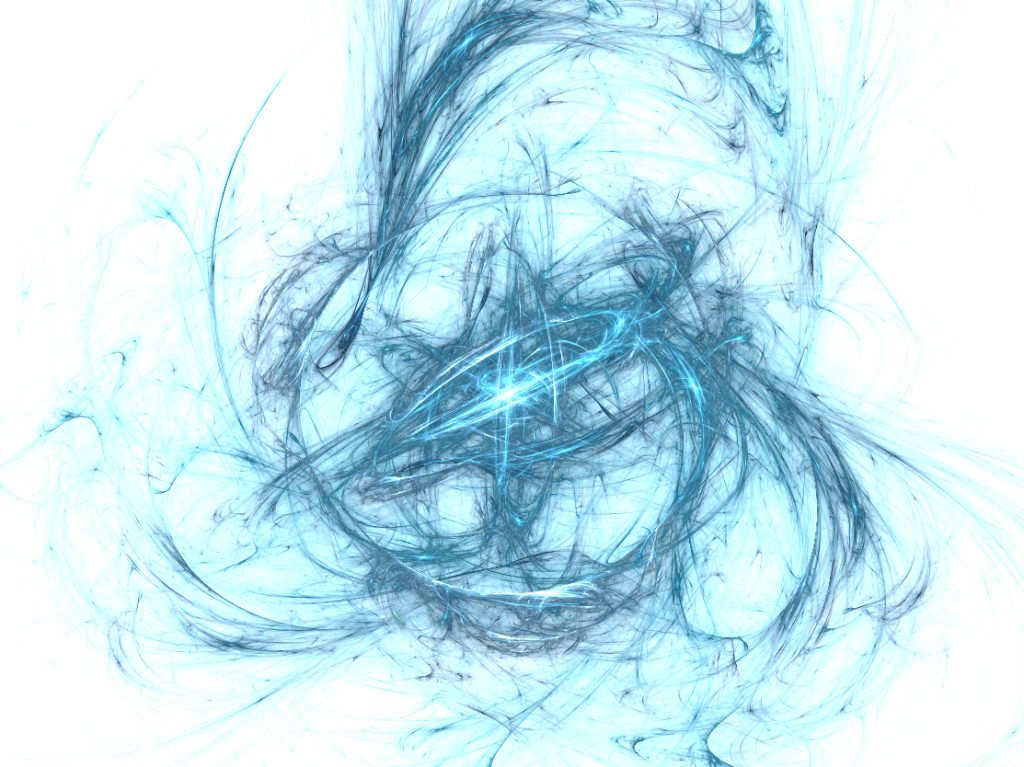





então vamos começar.
1° Abra um documento tamanho 450x150 px resolução 72 transparente
2° Pegue a render do Slash a redimensione e a centralize no meio da tela, Depois vamos tratar a render
triplique a render,
na 3° camada você fara o seguinte
barra de ferramentas > Filtro > Desfoque > Desfoque Gaussiano
> tamanho 3,0 e de ok
depois mude ela de normal para sobrepor e opacidade 60%
na 2° camada faça o seguinte
barra de ferramentas > filtro > outros > alta frequência > tamanho 3,0 e de ok
depois mude para sobrepor opacidade 80% e preenchimento 85% depois de um ctrl+shift+e para juntar todas as camadas.
agora vá
barra de ferramentas > imagem > ajustes > níveis mexa um pouco e deixa com uma iluminação boa
deve estar assim sua gfx até agora.

3° Agora vamos adicionar um Stock um fundo para a imagem, pegue a imagem do Assassin's Screed a Redimensione atrás da render.

4° Agora vamos usar a Ferramenta Borrar no stock, é bom usar um brush diferenciado eu estarei usando um floral que criei. na Barra de Ferramentas Deixe Modo normal e Opacidade 50%.

Barra De Ferramenta

Stock depois de usar a Ferramenta Borrar

5° Vamos Abrir o Stock do CLOS (Castlevania Lords of Shadow) é aquele que tem uma lua, e vamos posicionalo na sign em cima do stock anterior.

6° Agora use a ferramenta borrar novamente e depois mude a camada para sobrepor ou Luz Indireta

7° Agora pegue o c4d Cherry Blast ( aquele rosa ) o coloque na sign o posicione dessa maneira.

8° Aperte Ctrl+u marque colorir e deixe com os seguintes números, Matiz 184 , Saturação 25 e luminosidade 4
depois de ok, mude a camada de normal para Clarear ou Divisão, caso fique as letras do C4D aparecendo pegue uma borracha com transparência e apague isso se atribuí também caso fique aquelas linhas que mostram o fim da imagem.

9° duplique a render a render original jogue por baixo do stock do CLOS, e a cópia da render coloque ela lá em cima e mude para clarear.

10° Agora pegue o C4D de nebula o que tem a montanha e o coloque em cima da sign, aperte Ctrl+u e deixe assim, Matiz 201, Saturação 25 e Luminosidade +8

agora mude a camada para sobrepor

11° Agora pegue o C4D de fogo o coloque na gfx em cima da render do Slash e aperte Ctrl+u e deixe assim, Matiz 193, Saturação 25 e Luminosidade 0
duplique ela +2x e as posicione envolta do Slash e depois mude para Clarear.


12° Agora pegue o C4D azul aquele que parece um monte de linha e o coloque ela na sign e mude para sobrepor depois duplique ela mais algumas vezes e a espalhe pela sign deixando os fios dela dando um efeito na sign ( coloque nos cantos e apague com a borracha transparente o que não gostar )

13° Pegue o Cherry Blaster novamente e o use na sign, de o ctrl+u e use os mesmos tons da ultima, depois mude para Divisão.


14° Pegue o C4D de bolha e o adicione na sign, o duplique ctrl+j depois ctrl+t botão direito do mouse virar horizontalmente e depois o coloque do outro lado da sign junte as duas camadas, e depois ctrl+u Matiz 191, Saturação 25 Luminosidade 0 e mude para subexposição linear


15° Depois duplique mais uma render do Slash e mude ela para Luz Direta, depois pegue duas cores da sign, crie uma nova camada a cima de todas as outras com o balde de tinta click nela, depois vá em barra de ferramentas > filtro > acabamento > nuvens , faça umas nuvens que fique a seu gosto e mude ela para matiz, dependendo das cores que você pegou vai ter que usar outro modo na camada das nuvens.
16° Agora para acabar junte tudo com um ctrl+shift+e depois duplique a camada e va em barra de ferramentas > imagem > ajustes > mapa de degrade, e coloque um degrade preto/branco e mude ela para algum que fique bom eu coloquei Multiplicação, depois junte as duas e com um pincel redondo grossura 1 a 3 faça uma linha envolta da sign.
bom acabamos aqui está o resultado final.

Bom espero que tenham gostado e que aproveitem bem esse tutorial, espero que possam aprender com ele e estarei disponibilizando o psd para o estudo de vocês, agradeço a atenção e voltem sempre ^-^
[url='http://www.4shared.com/photo/omvOS11c/Tutorial_GFX_Slash_By_Devastod.html']PSD Tutorial GFX Slash By: Devastodor[/url]
esse é mais um tutorial By: Devastodor Please no R.I.P




![[T]witter_-.~](https://i.imgur.com/JcCGx.png)

